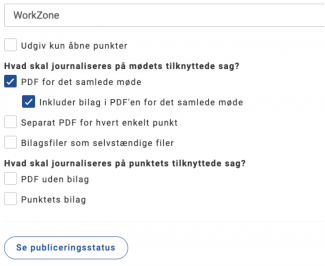Sådan tilføjer du et bilag til et dagsordenspunkt
Her finder du svar på:
- Tilføj bilag fra din computer
- Tilføj bilag fra en ESDH-sag
- Derfor anbefaler vi PDF-format
Du har flere muligheder for at tilføje bilag til et dagsordenspunkt:
Du kan enten uploade filer fra din computer eller hente dokumenter fra dit tilknyttede ESDH-system.
Det er også muligt at tilføje flere dokumenter på én gang, så du ikke behøver gøre det enkeltvis.
Upload dokumenter til dagsordenspunkt
- Gå til det punkt, hvor du vil tilføje bilag
- Gå til fanen "Dokumenter"
- Du har nu flere muligheder for at tilføje et dokument:
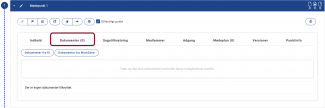
Mulighed 1: Tilføj dokument fra computeren
Træk-og-slip
- Træk og slip et dokument fra din computer til området, der er markeret “Træk og slip dine dokumenter hertil eller benyt mulighederne ovenfor”
OBS!
Såfremt det stiplede område ikke er synligt hos dig, er det fordi, at din organisation har fravalgt muligheden for at uploade dokumenter fra computeren.
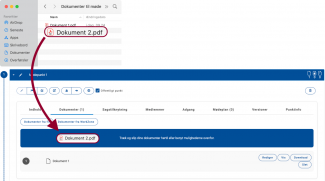
Eller
Benyt knappen
- Klik på knappen “Dokumenter fra fil”
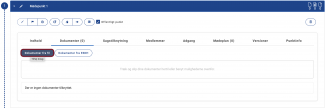
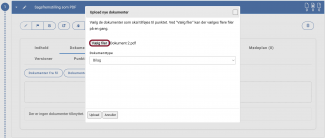
- I pop-up-vinduet klikker du på knappen “Vælg filer”
- Nu kan du markere et eller flere dokumenter fra din computer.
- Tryk “Upload”
OBS!
Såfremt knappen “Dokumenter fra fil” ikke er synlig hos dig, er det fordi, at din organisation har fravalgt muligheden for at uploade dokumenter fra computer.
Mulighed 2: Tilføj dokument fra ESDH-sag
- Klik på “Dokumenter fra ESDH”-knappen - knappen kan også være angivet med dit ESDH-systems navn.
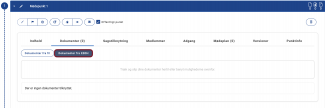
- Nu vises et pop-up-vindue på din skærm
- Er der sagstilknytning mellem dit dagsordenspunkt og sagen i ESDH, får du nu en oversigt til venstre i pop-up-vinduet over dokumenter, der findes på sagen
- Ønsker du i stedet dokumenter fra en anden ESDH-sag, kan du fremsøge sagen ved at søge efter sagstitel eller sagsnummer i felterne “Søg efter sagstitel” eller “Søg efter sagsnummer”
- Vælg sagen hvorfra du ønsker at tilføje dokumenter fra til mødepunktet - find sagen i kolonnen “Sagstitel”
- Du kan vælge at tilføje 1, flere eller alle dokumenter fra sagen til dit mødepunkt
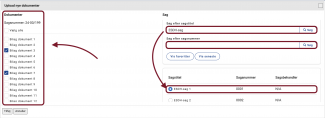
OBS!
Det kan ved nogle integrationer være blot vist ét felt; “Søg efter sag”. I dette felt kan du både søge efter sagstitel og sagsnummer.
Derfor anbefaler vi PDF-format, når du tilføjer dokumenter fra din computer
For at sikre, at dine dokumenter bliver inkluderet i den samlede PDF, som du enten udgiver til ESDH eller udgiver som “PDF og bilag”, skal du tilføje dokumenterne i PDF-format, når du uploader dokumenter fra din computer.
Du får vist en advarsel allerede, når du uploader dokumenter fra din computer, hvis filformatet ikke er PDF.
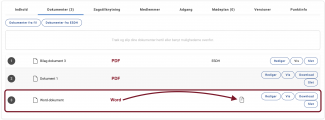
Holder du musen hen over advarslen, vises indholdet af beskeden. Advarsels-ikonet advarer om:

Bemærk
Selvom et dokument ikke uploades som en PDF-fil, kan det stadig arkiveres i ESDH (tilbagejournaliseres). Advarslen betyder blot, at dokumentet ikke vil blive inkluderet i den samlede PDF for mødet.